ΕΠΙΔΙΟΡΘΩΣΗ: Το World of Warcraft συντρίβεται σε υπολογιστή με Windows 11
μικροαντικείμενα / / December 28, 2021
Χιλιάδες παίκτες του World of Warcraft έχουν αναφέρει ότι το παιχνίδι κολλάει σε υπολογιστή με Windows 11. Η τελευταία 11η έκδοση δεν είναι πολύ ομαλή σε πολλές συσκευές τυχερών παιχνιδιών και αρκετοί παίκτες έχουν παραπονεθεί για τη συμβατότητα του λογισμικού τον τελευταίο καιρό. Δεν μπορούμε να κατηγορήσουμε τη Microsoft για υποτονική απόδοση στους επεξεργαστές Ryzen και πτώση fps παρά το γεγονός ότι διαθέτει κάρτα γραφικών RTX. Η εταιρεία λογισμικού με έδρα το Ρέντμοντ υποσχέθηκε να παραδώσει ενημερώσεις των Windows που θα ομαλοποιήσουν τη συνολική απόδοση σε ένα χρόνο. Θα εξετάσουμε τις λύσεις που διορθώνουν τη συντριβή του World of Warcraft σε υπολογιστές με Windows 11.
Περιεχόμενα σελίδας
-
Γιατί το World of Warcraft καταρρέει στον υπολογιστή Windows 11;
- ΕΠΙΔΙΟΡΘΩΣΗ: Ο πόλεμος του Warcraft συντρίβεται στον υπολογιστή
- Απενεργοποιήστε τις ρυθμίσεις γραφικών
- Ενεργοποίηση σύνδεσης IPv6
- Απενεργοποιήστε την προηγμένη καταγραφή μάχης
- Επιδιόρθωση αρχείων παιχνιδιών World of Warcraft
- Ενημερώστε το World of Warcraft στα Windows 11
- Καταργήστε τις προσαρμοσμένες ρυθμίσεις
- Ενημερώστε τα Windows 11
- Σάρωση αρχείων συστήματος των Windows
-
Επανεγκαταστήστε το World of Warcraft στα Windows 11
- Συμπέρασμα
Γιατί το World of Warcraft καταρρέει στον υπολογιστή Windows 11;

Το World of Warcraft κυκλοφόρησε το 2004 και δεν απαιτεί σχεδόν καθόλου εξαρτήματα επιφάνειας εργασίας υψηλής τεχνολογίας για να τρέξει το παιχνίδι. Ανατρέξτε στις απαιτήσεις συστήματος για να επιβεβαιώσετε ότι δεν έχετε ένα παλιό στοιχείο στο σύστημα. Ωστόσο, δεν θα αγνοούσα τη λίστα απαιτήσεων υλικού, καθώς είναι ένα παιχνίδι που απαιτεί πόρους. Το παιχνίδι έχει εξελιχθεί με τα χρόνια και οι προγραμματιστές έχουν προσθέσει στοιχεία που απαιτούν αξιοπρεπείς προδιαγραφές για την εκτέλεση του πακέτου.
Ελάχιστες απαιτήσεις:
Επεξεργαστής: CPU 4 πυρήνων + 4 νημάτων
Κάρτα γραφικών (αποκλειστική): GTX 760 (2 GB) ή RX 560 (2 GB)
Ενσωματωμένα γραφικά (ενσωματωμένα): Intel HD Graphics ή AMD APU
Μνήμη: 8 GB RAM για ενσωματωμένα μηχανήματα και 4 GB RAM για την αποκλειστική κάρτα γραφικών.
Αποθήκευση: Σκληρός δίσκος 100 GB
Δίκτυο: Καλώδιο LAN
Διαφημίσεις
Ανάλυση της οθόνης: Ελάχιστη ανάλυση οθόνης 1024 x 768
Η παιχνιδομηχανή σας Windows θα πρέπει να πληροί τις ελάχιστες απαιτήσεις για να παίξετε WOWC.
Προτεινόμενες Απαιτήσεις:
Διαφημίσεις
Επεξεργαστής: CPU 4 πυρήνων και 4 νημάτων όπως Core i7 (6η γενιά) ή Ryzen 7 (2η γενιά)
Κάρτα γραφικών (αποκλειστική): GTX 1080 (8 GB) ή RX Vega 64 (8 GB)
Ενσωματωμένα γραφικά (ενσωματωμένα): Κανένα
Μνήμη: 8 GB RAM
Αποθήκευση: 100 GB SSD (Solid-State-Drive)
Δίκτυο: Καλώδιο LAN
Ανάλυση της οθόνης: 1920 x 1080p είναι η τυπική ανάλυση οθόνης
Οποιαδήποτε σύγχρονη μηχανή τυχερών παιχνιδιών που κυκλοφόρησε μετά το 2017 δεν θα πρέπει να αντιμετωπίζει προβλήματα με τη λειτουργία του WOWC.
ΕΠΙΔΙΟΡΘΩΣΗ: Ο πόλεμος του Warcraft συντρίβεται στον υπολογιστή
Θα αρχίσουμε να εφαρμόζουμε λύσεις για να διορθώσουμε το ίδιο το παιχνίδι και, στη συνέχεια, θα προχωρήσουμε στις λύσεις των Windows. Η Blizzard έχει προσθέσει αρκετά εργαλεία για να επιθεωρήσει τα αρχεία του παιχνιδιού και να ανακαλύψει εάν υπάρχουν κατεστραμμένα αρχεία σε αυτά.
Απενεργοποιήστε τις ρυθμίσεις γραφικών
Το WOWC είναι μια κυκλοφορία του 2004 και σχεδόν κάθε μηχάνημα μπορεί να το τρέξει, αλλά αυτό δεν σημαίνει ότι οι πόροι υλικού της παιχνιδομηχανής σας δεν είναι πιεσμένοι. Εκατομμύρια συσκευές gaming δεν λαμβάνουν περιοδική συντήρηση από επαγγελματία και μπορεί να οδηγήσει σε κατάρρευση του φορητού υπολογιστή/επιτραπέζιου υπολογιστή. Επιτρέψτε μου να σας δείξω πώς να απενεργοποιήσετε τις ρυθμίσεις γραφικών στο World of Warcraft.
1. Ανοίξτε το παιχνίδι από τη βιβλιοθήκη.
2. Κάντε κλικ στο «Μενού» που βρίσκεται στην κάτω αριστερή γωνία.

3. Επιλέξτε "Σύστημα" από τις επιλογές.

4. Επιλέξτε «Γραφικά» και μετακινήστε τον επιλογέα στην αριστερή πλευρά.

5. Επιλέξτε τις χαμηλότερες ρυθμίσεις εάν έχετε παλαιότερο μηχάνημα και, στη συνέχεια, κάντε κλικ στην επιλογή "Εφαρμογή".

Συνιστώ στους χρήστες να κλείσουν το παιχνίδι και να το ξεκινήσουν μετά από τριάντα δευτερόλεπτα. Το παιχνίδι χρησιμοποιεί λιγότερους πόρους υλικού των Windows και θα ασκήσει λιγότερη πίεση στη GPU.
Ενεργοποίηση σύνδεσης IPv6
Το World of Warcraft κολλάει όταν δεν λαμβάνει πακέτα από το Διαδίκτυο, καθώς είναι ένα μαζικό παιχνίδι για πολλούς παίκτες. Θα πρέπει να επιτρέψετε στο WOWC να χρησιμοποιήσει τη σύνδεση IPv6, ώστε να μην υπάρχει πιθανότητα αποσύνδεσης.
1. Ανοίξτε το παιχνίδι από τη βιβλιοθήκη.
2. Κάντε κλικ στο «Μενού» που βρίσκεται στην κάτω αριστερή γωνία.
3. Επιλέξτε "Σύστημα" από τις επιλογές.
4. Επιλέξτε «Δίκτυο» από τις επιλογές συστήματος.

5. Επιλέξτε τη ρύθμιση «Ενεργοποίηση IPv6 όταν είναι διαθέσιμη».

6. Κάντε κλικ στο κουμπί «Εφαρμογή».
Κλείστε το παιχνίδι και επανεκκινήστε το μηχάνημα των Windows για να τεθούν σε ισχύ οι νέες αλλαγές. Φυσικά, οι προγραμματιστές του WOWC έχουν σχεδιάσει τις λειτουργίες για να λειτουργούν αμέσως, αλλά προτείνω σε όλους να εφαρμόσουν αυτό το βήμα.
Απενεργοποιήστε την προηγμένη καταγραφή μάχης
Υπάρχει μια επιλογή που ονομάζεται "Advanced Combat Logging", η οποία αυξάνει το φορτίο στο Διαδίκτυο και επηρεάζει ελαφρώς τους πόρους υλικού. Θα πρέπει να το απενεργοποιήσετε προς το παρόν για να μάθετε αν συμβάλλει στη συντριβή του υπολογιστή.
1. Ανοίξτε το παιχνίδι από τη βιβλιοθήκη.
2. Κάντε κλικ στο «Μενού» που βρίσκεται στην κάτω αριστερή γωνία.
3. Επιλέξτε "Σύστημα" από τις επιλογές.
4. Επιλέξτε «Δίκτυο» από τις επιλογές συστήματος.
5. Καταργήστε την επιλογή της ρύθμισης "Advanced Combat Logging".
6. Κάντε κλικ στο κουμπί «Εφαρμογή».

Το παιχνίδι θα πρέπει να σταματήσει να συντρίβει το μηχάνημα και θα πρέπει να μπορείτε να παίξετε το WOWC ομαλά. Θα σας πρότεινα να διατηρήσετε την καταγραφή μάχης απενεργοποιημένη, καθώς αυξάνει το φορτίο στους πόρους του συστήματος.
Επιδιόρθωση αρχείων παιχνιδιών World of Warcraft
Η βιβλιοθήκη Blizzard επιτρέπει στους χρήστες να επιδιορθώσουν το παιχνίδι και ένα ενδιαφέρον γεγονός συμβαίνει όταν το κάνετε. Επιτρέψτε μου να σας δείξω πώς να επιδιορθώσετε τα αρχεία του παιχνιδιού και να σας βοηθήσω να διορθώσετε το πρόβλημα στο τέλος.
1. Ανοιχτό δίχτυ μάχης (κουκκίδα).
2. Βρείτε το παιχνίδι στη βιβλιοθήκη και κάντε κλικ στο εικονίδιο με το γρανάζι που βρίσκεται δίπλα στο κουμπί «Αναπαραγωγή».

3. Κάντε κλικ στην επιλογή «Σάρωση και επιδιόρθωση».

4. Εμφανίζεται ένα αναδυόμενο παράθυρο και κάντε κλικ στην επιλογή "Έναρξη σάρωσης".

5. Καθίστε καλά και περιμένετε να ολοκληρωθεί η σάρωση.

Σημείωση: Η διαδικασία σάρωσης διαρκεί τουλάχιστον δέκα λεπτά για να ολοκληρωθεί σε ταχύτερη μονάδα αποθήκευσης και περισσότερο χρόνο σε μηχανικό σκληρό δίσκο.
6. Το κουμπί «Ενημέρωση» εμφανίζεται στην οθόνη μετά την ολοκλήρωση της διαδικασίας σάρωσης.

Το κουμπί ενημέρωσης δεν θα εμφανιστεί όταν ανοίγετε κανονικά τη βιβλιοθήκη παιχνιδιών. Ακολουθήστε τον επόμενο οδηγό για να επιλύσετε το δευτερεύον ζήτημα και να αποτρέψετε τη συντριβή του World of Warcraft στον υπολογιστή Windows 11.
Ενημερώστε το World of Warcraft στα Windows 11
Το κουμπί ενημέρωσης εμφανίστηκε στην οθόνη, το οποίο δεν υπήρχε πριν, και θα σας δείξω ένα ενδιαφέρον σημείο που πρέπει να προσέξετε στο τέλος.
1. Ανοιχτό δίχτυ μάχης (κουκκίδα).
2. Βρείτε το παιχνίδι στη βιβλιοθήκη και κάντε κλικ στο εικονίδιο με το γρανάζι που βρίσκεται δίπλα στο κουμπί «Αναπαραγωγή».
3. Κάντε κλικ στην επιλογή «Ενημέρωση».

Η νέα ενημέρωση έχει ως επί το πλείστον μέγεθος μικρότερο από 1 MB, επομένως χρειάζεται λιγότερο από ένα λεπτό για να ολοκληρωθεί η εργασία. Φυσικά, θα πρέπει να αφήσετε τη βιβλιοθήκη να ενημερώσει τα πακέτα και να μην διακόψετε ακόμη και αν διαρκέσει περισσότερο από το συνηθισμένο.
4. Περιμένετε να ολοκληρωθεί η ενημέρωση.

5. Η νέα έκδοση ενημέρωσης δεν έχει αλλάξει λίγο.

Η προηγούμενη έκδοση του παιχνιδιού ήταν 9.1.5.41488 και είναι η ίδια ακόμα και μετά την ενημέρωση. Το δίκτυο Battle (dot) προσπαθεί να καλύψει τα αρχεία που λείπουν ή να διορθώσει τα κατεστραμμένα αρχεία με τη μορφή ενημέρωσης.
Καταργήστε τις προσαρμοσμένες ρυθμίσεις
Η AMD Radeon Software διαθέτει μια προηγμένη επιλογή για overclock της GPU για συγκεκριμένα παιχνίδια. Θα πρέπει να καταργήσετε τον αυτόματο συντονισμό ή τις προσαρμοσμένες ρυθμίσεις για το World of Warcraft. Επιτρέψτε μου να σας δείξω πώς να βρείτε αυτές τις ρυθμίσεις και να τις απενεργοποιήσετε από το μηχάνημα των Windows 11.
1. Ανοίξτε το AMD Radeon Software από τη γραμμή αναζήτησης.
2. Κάντε κλικ στο «Gaming» από το επάνω μενού.

3. Επιλέξτε "World of Warcraft" από τα παιχνίδια.

4. Κάντε κλικ στο "Προφίλ γραφικών" για να δείτε περισσότερα.
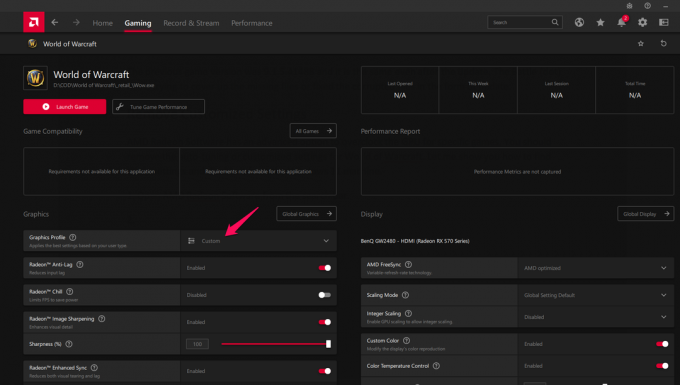
5. Επιλέξτε "Τυπικό" για να επαναφέρετε τις περισσότερες ρυθμίσεις.

6. Αφιερώστε χρόνο και απενεργοποιήστε όλες τις τροποποιήσεις.

7. Κάντε κύλιση προς τα πάνω και κάντε κλικ στο «Συντονισμός απόδοσης παιχνιδιού» από την ίδια σελίδα.

8. Κάντε κλικ στο "Προεπιλογή" για να απενεργοποιήσετε το overclocking.

Κλείστε τον πίνακα ελέγχου της AMD και επανεκκινήστε το μηχάνημα των Windows για να αντικατοπτρίζονται οι νέες αλλαγές. Δεν πρέπει να παίζετε με τις ρυθμίσεις και πολλοί δεν έχουν αρκετή γνώση στο τμήμα overclocking, κάτι που οδηγεί σε μεγάλα προβλήματα.
Ενημερώστε τα Windows 11
Εκατομμύρια έχουν παραπονεθεί για τα νέα Windows 11 και τα προβλήματα απόδοσής τους. Η Microsoft δημοσίευσε μια δήλωση ότι το λειτουργικό σύστημα θα προσφέρει βέλτιστη απόδοση σε διάστημα μηνών. Εν ολίγοις, δεν πρέπει να χάσετε τις νέες ενημερώσεις λογισμικού και θα βελτιώσουν την απόδοση του συστήματος.
Σημείωση: Δημιουργήστε ένα σημείο επαναφοράς συστήματος ως προληπτικό μέτρο.
1. Πατήστε το Windows Key and me εντελώς για να εμφανιστούν οι ρυθμίσεις.
2. Κάντε κλικ στο "Windows Update" που βρίσκεται στο κάτω μέρος.

3. Κάντε κλικ στην επιλογή «Έλεγχος για ενημερώσεις».

4. Περιμένετε μερικά λεπτά μέχρι τα Windows να συνδέσουν τους διακομιστές της Microsoft και να ανακτήσουν πληροφορίες από αυτά.

5. Η παιχνιδομηχανή μου Windows είναι πάντα ενημερωμένη και θα πρέπει να ενημερώσετε τη δική σας.
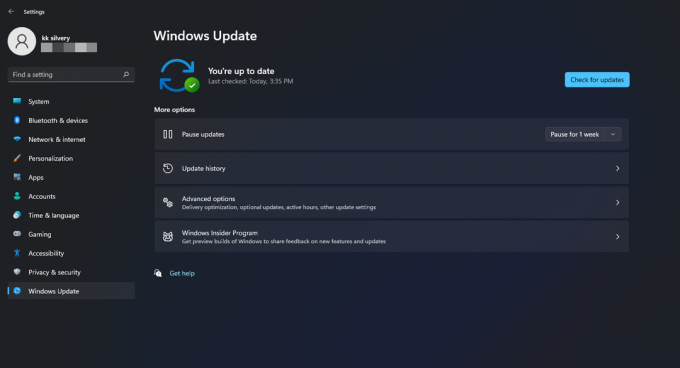
Μην χάσετε τις νεότερες ενημερώσεις λογισμικού για τους επόμενους μήνες, επειδή επικεντρώνονται στο να κάνουν το λειτουργικό σύστημα να είναι απαλό.
Σάρωση αρχείων συστήματος των Windows
Δεν είναι ασυνήθιστο για το λειτουργικό σύστημα Windows να έχει κατεστραμμένα αρχεία συστήματος σε αυτό. Έχω επανεγκαταστήσει το λειτουργικό σύστημα Windows πολλές φορές μέσα σε ένα χρόνο και μια τεράστια συνεισφορά πηγαίνει στην καταστροφή των αρχείων συστήματος. Η Microsoft παρέθεσε ένα έξυπνο εργαλείο που σας βοηθά να εντοπίσετε τα κατεστραμμένα αρχεία στο λογισμικό και να τα διορθώσετε αυτόματα.
1. Ανοίξτε τη γραμμή εντολών ως διαχειριστής.

2. Πληκτρολογήστε (SFC /scannow) και πατήστε το πλήκτρο Enter.

3. Ξεκινά η διαδικασία επαλήθευσης.

Η όλη διαδικασία σάρωσης διαρκεί λιγότερο από πέντε λεπτά για να ολοκληρωθεί σε μια μονάδα στερεάς κατάστασης (SSD) και περισσότερο σε έναν πιο αργό σκληρό δίσκο.
4. Το αντίγραφό μου των Windows 11 δεν έχει κατεστραμμένα αρχεία συστήματος.

Μπείτε στην ασφαλή λειτουργία και εκτελέστε τη σάρωση εάν το αποτέλεσμα είναι "Η προστασία πόρων των Windows δεν μπόρεσε να εκτελέσει την απαιτούμενη λειτουργία".
Θα πρέπει να επανεγκαταστήσετε το λειτουργικό σύστημα των Windows εάν καταλήξετε με τα αποτελέσματα "Η προστασία πόρων των Windows εντόπισε κατεστραμμένα αρχεία αλλά δεν είναι δυνατό να διορθώσει ορισμένα από τα".
Επανεγκαταστήστε το World of Warcraft στα Windows 11

Η τελευταία λύση είναι να εγκαταστήσετε ξανά το παιχνίδι στο μηχάνημα. Προετοιμαστείτε και κατεβάστε αρχεία 75 GB από τους διακομιστές της Blizzard.
Συμπέρασμα
Θα πρέπει να δοκιμάσετε να εγκαταστήσετε ξανά το πρόγραμμα οδήγησης γραφικών από την αρχή. Σας έδειξα πώς να εγκαταστήσετε ξανά τα προγράμματα οδήγησης GPU σε άλλο σεμινάριο, οπότε φροντίστε να το διαβάσετε. Μπορείτε να επικοινωνήσετε με την ομάδα υποστήριξης της Blizzard εάν δεν μπορείτε να εντοπίσετε το πρόβλημα. Ενημερώστε μας ποια λύση σας βοήθησε να λύσετε το πρόβλημα του World of Warcraft που συντρίβεται στη μηχανή Windows 11.



![Λίστα καλύτερων προσαρμοσμένων ROM για το HTC Desire 628 [Ενημερώθηκε]](/f/5942c0507e5c18d4032c4fb6453a7888.jpg?width=288&height=384)